Immaginate di aprire un lungo e utile blog su cui molte persone hanno fatto commenti. WordPress normalmente carica prima la pagina e tutti i commenti, prima di visualizzarla all’utente. Questo si traduce in un sito web più lento e in una scarsa esperienza per l’utente.
Secondo la nostra esperienza in WPBeginner, il lazy loading dei commenti è un ottimo modo per migliorare le prestazioni di WordPress, soprattutto per le pubblicazioni con molti commenti. Ritarda il caricamento della sezione commenti fino a quando non è necessario, quando l’utente scorre fino alla fine della pubblicazione.
Questo articolo fornisce una semplice guida al lazy loading dei commenti in WordPress, aumentando la velocità del sito e fornendo un’esperienza più fluida ai visitatori.
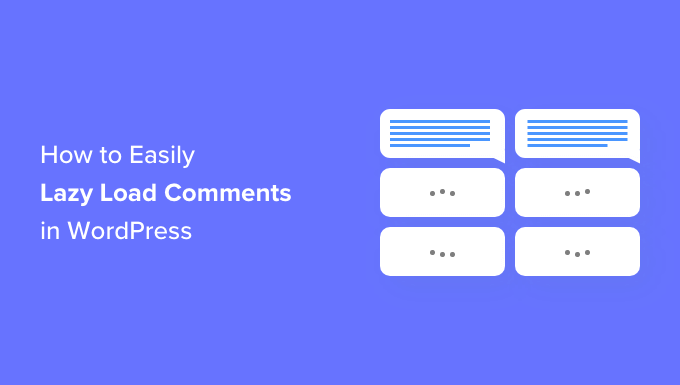
Perché caricare pigramente i commenti su WordPress?
I commenti sono ottimi per coinvolgere gli utenti e ci sono molti modi per ottenere più commenti sui post del vostro blog WordPress.
Tuttavia, i commenti possono anche aumentare le dimensioni della pagina web. Questo può aumentare il tempo di caricamento della pagina e danneggiare l’esperienza dell’utente, facendolo attendere più a lungo per vedere i contenuti del vostro sito WordPress.
La velocità di caricamento delle pagine è un parametro di performance estremamente importante. Influisce sull’esperienza dell’utente, sulle prestazioni SEO del sito e sulla larghezza di banda. Per maggiori dettagli, potete consultare la nostra guida definitiva per aumentare la velocità e le prestazioni di WordPress.
Non caricando subito i commenti, è possibile migliorare significativamente i tempi di caricamento delle pagine dei vostri articoli. Il caricamento pigro migliora anche l’esperienza dell’utente sulle connessioni Internet più lente e sugli schermi più piccoli, come quelli dei dispositivi mobili.
Detto questo, vediamo come aggiungere facilmente il lazy load ai commenti di WordPress.
Come caricare pigramente i commenti su WordPress
Per prima cosa, è necessario installare e attivare il plugin Lazy Load for Comments. Per maggiori dettagli, consultate la nostra guida passo passo su come installare un plugin di WordPress.
Dopo l’attivazione, è necessario visitare la pagina Impostazioni ” Discussione per configurare il plugin.
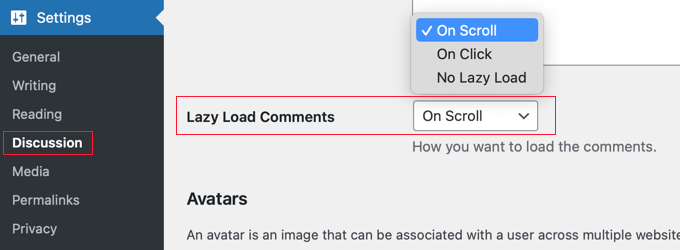
È sufficiente scorrere la sezione “Lazy Load Comments” e selezionare il metodo di caricamento pigro. Il plugin offre due metodi per il caricamento pigro dei commenti sul vostro sito WordPress.
È possibile selezionare il metodo “On Click”, che aggiunge un pulsante alla fine degli articoli, consentendo agli utenti di fare clic e caricare i commenti.
Si può anche scegliere il metodo “On Scroll”, che carica automaticamente i commenti quando l’utente scorre verso la fine del post.
Quindi, non dimenticate di fare clic sul pulsante “Salva modifiche” per memorizzare le impostazioni.
Testare il caricamento pigro dei commenti sul vostro sito WordPress
Ora potete visitare qualsiasi post del vostro blog WordPress. L’aspetto della sezione dei commenti dipenderà dal metodo di caricamento pigro selezionato.
Se si sceglie “On Scroll”, lo scorrimento in fondo all’articolo caricherà automaticamente la sezione dei commenti di WordPress, in modo da poter lasciare un commento e visualizzare i commenti esistenti.
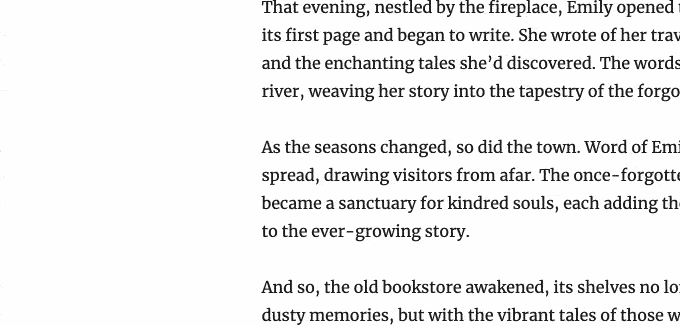
Tuttavia, se si sceglie “Al clic”, verrà visualizzato il pulsante “Carica commenti”.
Facendo clic sul pulsante si caricheranno i commenti e il modulo di commento esistenti.
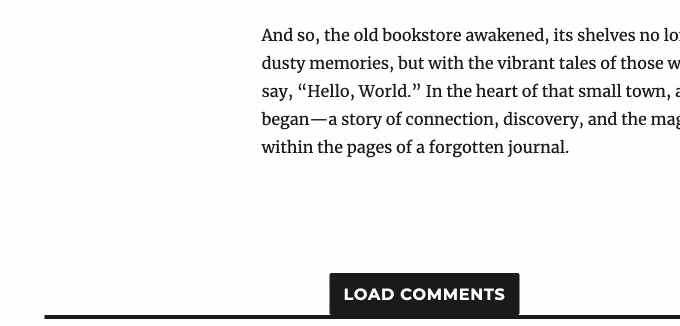
Bonus: Migliorare l’interazione con i commenti con Thrive Comments
Il caricamento pigro dei commenti è solo uno dei modi per migliorare l’esperienza dell’utente nella sezione commenti di WordPress. Potete anche utilizzare un plugin per i commenti per aumentare ulteriormente il coinvolgimento degli utenti.
Ad esempio, potete portare l’esperienza dei commenti sul vostro sito web a un livello superiore utilizzando Thrive Comments.
Questo plugin consente agli utenti di mettere “mi piace” o “non mi piace” ai commenti. Ciò consente ai visitatori di interagire con il vostro sito senza dover lasciare commenti propri.

Questo è un modo per rendere il vostro sito WordPress più simile a Reddit. Potete anche assegnare automaticamente dei badge ai vostri commentatori quando raggiungono determinati traguardi.
Questo plugin semplifica la gestione dei commenti anche per il vostro team. È possibile utilizzare la sua dashboard di moderazione dei commenti per rispondere rapidamente, eliminare e persino assegnare i commenti ad altri amministratori.
Ci auguriamo che questo articolo vi abbia aiutato a imparare come rendere facilmente lazy loading i commenti in WordPress. Potreste anche voler consultare la nostra guida su come consentire agli utenti di iscriversi ai commenti in WordPress e la nostra scelta dei migliori plugin per migliorare i commenti in WordPress.
Se questo articolo vi è piaciuto, iscrivetevi al nostro canale YouTube per le esercitazioni video su WordPress. Potete trovarci anche su Twitter e Facebook.





Jiří Vaněk
Regarding lazy loading, I once wrote an article on my blog about it. It’s a topic on which many people have completely opposing views. Some consider it a great practice for images or, as seen here with comments, while others point out that lazy loading can negatively impact the user experience by making the website behave unnaturally, which might become apparent in certain situations.
I’ve also encountered instances where lazy loading negatively affects the Cumulative Layout Shift metric, which can then unfavorably impact Google’s metrics for assessing website performance. Therefore, caution is needed with lazy loading in certain situations, as it can damage both user experience and website performance metrics on Google.
WPBeginner Support
It would heavily depend on how the lazy loading is added for if it would affect the cumulative layout shift or not. It is still an option for sites that want to use or try lazy loading to see what works for them
Admin
Ralph
I enabled lazy loading for comments as one of first things in my blog and i think everyone should.
You know why?
Becuase of scrolling.
If you have expert blog post with lets say 100 comments which is not so uncommon it can get long. If you go to text to obviously scan H2, H3 etc and see the scrollbar is tiny, you assume content is super long which can be discouraging to even read it. But 3/4 of it could be becuase of comments. We all have less and less time so we want concise info, not books. For me at least, such details are important.
WPBeginner Support
Thanks for sharing your reasoning
Admin
Himanshu
i install lazy load for comment but its not work in Newspaper theme
WPBeginner Support
If you reach out to the plugin’s support they should be able to see if this is a conflict between the theme and plugin
Admin
Ammar
I do not like so much plugins in a site so it is better to do this manually! Do you can please write on how to do this manually?
Samiullah Khan
I do not know how installing will impact our site. Whether it will make extra request for css or Javascript.
Writing you own logic will also include also handling Dom manipulation to add the Load More Button or listem for scroll events and replace then with the actual comments.
There are tradeoffs in both ways.
Mike Patterson
Thank You for this Wonderful Plugin. Really helpful!